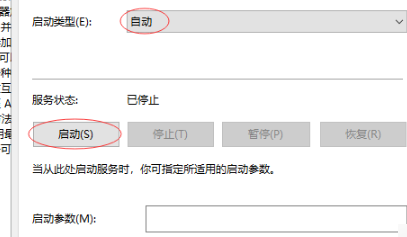win10系统找不到bitlocker怎么办?这是最近咨询比较多的问题,而这个bitlocker是系统自带的加密工具,不少的用户要加密使用的时候发现找不到了,又不清楚怎么解决,那么今天小编就来分享一下解方法,希望本期的教程内容可以解决用户们的问题。
系统之家 Ghost Win10 64位 永久激活版 V2022.02 [电脑系统]
大小:5.56 GB 类别:系统之家
立即下载Win10找不到bitlocker解决方法
1、在电脑桌面使用快捷键win键+R设置出运行窗口,输入services.msc,点击“确定”。
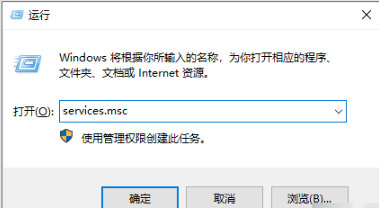
2、在右侧窗口中找到BitLockerDriveEncryptionService,双击打开。
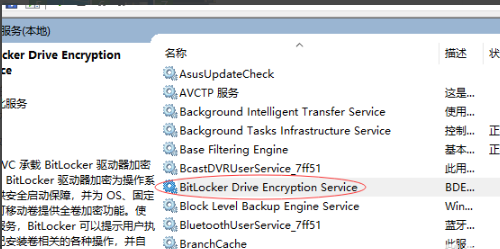
3、在启动类型中选中“自动”按钮。
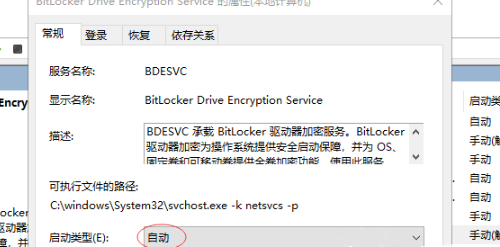
4、然后在下方找到并点击启动,最后点击确定即可,这时就可以找到bitlocker了。